Πώς να εγκαταστήσετε χειροκίνητα προγράμματα οδήγησης USB Android στον υπολογιστή σας
συμβουλές και κόλπα Android / / August 05, 2021
Σε αυτό το σεμινάριο, θα σας δείξουμε τα βήματα για τη μη αυτόματη εγκατάσταση των προγραμμάτων οδήγησης USB Android στον υπολογιστή σας. Τα προγράμματα οδήγησης USB είναι προγράμματα λογισμικού που βοηθούν στη δημιουργία μιας επιτυχούς σύνδεσης μεταξύ του υπολογιστή σας και της συσκευής Android.
Εάν απλώς συνδέσετε τη συσκευή σας στον υπολογιστή μέσω του καλωδίου USB χωρίς να είναι εγκατεστημένα τα προγράμματα οδήγησης, τότε ενδέχεται να μην είναι σε θέση να αναγνωρίσει τον τύπο της συνδεδεμένης συσκευής. Το ζήτημα προέρχεται από το γεγονός ότι υπάρχουν πολλές συσκευές που χρησιμοποιούν τη λειτουργία USB. Έτσι, για να ξεχωρίσετε τη συσκευή σας Android από άλλες συσκευές χρησιμοποιώντας την εν λόγω λειτουργία (όπως κάμερες, εκτυπωτές, φορητές συσκευές αναπαραγωγής πολυμέσων, πληκτρολόγιο), θα πρέπει να έχετε εγκατεστημένα τα προγράμματα οδήγησης USB Android.
Αλλά αυτό είναι μόνο μία από τις πολλές πτυχές για τους οποίους κάποιος θα χρειαζόταν τα προγράμματα οδήγησης USB. Ακόμη και η αναγνώριση της συσκευής, ακόμη και η απλή λειτουργικότητα μεταφοράς αρχείων απαιτεί να έχετε εγκατεστημένα αυτά τα προγράμματα οδήγησης. Ομοίως, ακόμα κι αν μπείτε στην προσαρμοσμένη ανάπτυξη, θα πρέπει να χρησιμοποιήσετε αυτά τα προγράμματα οδήγησης. Συνολικά, εάν δεν έχετε εγκαταστήσει αυτά τα προγράμματα οδήγησης USB, η σύνδεση μεταξύ της συσκευής και του υπολογιστή σας είναι άχρηστη.
Μιλώντας για το τμήμα εγκατάστασης, υπάρχουν δύο διαφορετικές διαδρομές - η αυτόματη και χειροκίνητη. Για τους περισσότερους χρήστες, αρκεί η πρώτη μέθοδος. Ωστόσο, η χιλιομετρική απόσταση μπορεί να διαφέρει, καθώς δεν μπορούν όλοι να επιτύχουν μέσω της αυτόματης μεθόδου. Από αυτήν την άποψη, η χειροκίνητη μέθοδος πρέπει να είναι χρήσιμη. Και αυτός ο οδηγός θα σας βοηθήσει να το πετύχετε. Έτσι, χωρίς άλλη παραλλαγή, ακολουθούν οι απαιτούμενες οδηγίες για τη μη αυτόματη εγκατάσταση των προγραμμάτων οδήγησης USB Android στον υπολογιστή σας. Ακολουθήστε.
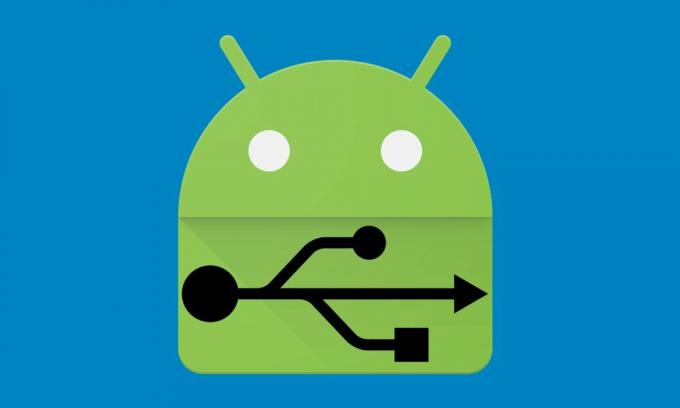
Πίνακας περιεχομένων
- 1 Γιατί χρειαζόμαστε προγράμματα οδήγησης USB;
- 2 Πώς να εγκαταστήσετε χειροκίνητα προγράμματα οδήγησης USB Android στον υπολογιστή σας
- 3 Λήψη προγραμμάτων οδήγησης USB:
- 4 Εγκατάσταση προγραμμάτων οδήγησης USB Android σε υπολογιστή με Windows
- 5 Εγκατάσταση προγραμμάτων οδήγησης USB Android σε Mac OS
- 6 Θέλετε να κατεβάσετε το εργαλείο ADB Fastboot;
Γιατί χρειαζόμαστε προγράμματα οδήγησης USB;
Μια σημαντική ερώτηση που μπορεί να έρχεται στο μυαλό σας είναι γιατί πρέπει να εγκαταστήσετε αυτά τα προγράμματα οδήγησης. Λοιπόν, υπάρχει μια πληθώρα λόγων για το ίδιο. Από τις συνηθισμένες μεταφορές αρχείων έως τη χρήση της λειτουργίας MIDI ή PTP, η ευκαιρία είναι άφθονη. Εκτός από αυτό, θα μπορούσατε επίσης να μοιραστείτε τη σύνδεση Διαδικτύου της συσκευής σας μέσω USB Tethering. Αλλά αυτή είναι μόνο η κορυφή του παγόβουνου. Όντας ανοιχτού κώδικα στη φύση, το Android επιτρέπει πληθώρα προσαρμογών.
Αυτά περιλαμβάνουν το ξεκλείδωμα του bootloader, εγκατάσταση μιας προσαρμοσμένης ανάκτησης όπως TWRP, και την απόκτηση διοικητικών προνομίων με τη μορφή του ρίζα. Ομοίως, υπάρχουν πολλοί τύποι Εντολές ADB και Fastboot που θα μπορούσατε να εκτελέσετε χρησιμοποιώντας τον υπολογιστή σας. Αλλά για όλες τις προαναφερθείσες εργασίες, υπάρχει μια σημαντική απαίτηση. Ο υπολογιστής σας θα πρέπει να έχει εγκαταστήσει τα απαραίτητα προγράμματα οδήγησης USB. Από αυτήν την άποψη, θα μπορούσατε να ακολουθήσετε τη χειροκίνητη ή την αυτόματη διαδρομή. Από αυτόν τον οδηγό, θα επικεντρωθούμε στον τελευταίο, δηλαδή πώς να εγκαταστήσετε χειροκίνητα τα προγράμματα οδήγησης USB Android στον υπολογιστή σας.
Πώς να εγκαταστήσετε χειροκίνητα προγράμματα οδήγησης USB Android στον υπολογιστή σας
Είναι πάντα καλό να εγκαθιστάτε μη αυτόματα προγράμματα οδήγησης Android USB στον υπολογιστή σας. Επειδή ποτέ δεν ξέρετε πότε εσείς ή κάποιος άλλος θα τους χρειαστείτε. Ακόμα κι αν δεν διαθέτετε smartphone Android, αλλά υπάρχει πιθανότητα κάποια μέρα, κάποιος φίλος ή μέλος της οικογένειάς σας να σας ζητήσει να μεταφέρετε φωτογραφίες, αρχεία κ.λπ. στο smartphone Android. Και αν δεν έχετε εγκατεστημένα προγράμματα οδήγησης Android USD στον υπολογιστή σας, τότε θα τους απογοητεύσετε ΜΕΓΑΛΗ ΧΡΟΝΟ!
Αλλά, μην ανησυχείτε. Σήμερα σε αυτήν την ανάρτηση ιστολογίου, θα σας εξηγήσουμε - πώς να εγκαταστήσετε προγράμματα οδήγησης Android USB. Θα καθοδηγήσουμε για την εγκατάσταση του προγράμματος οδήγησης USB Android σε υπολογιστές με Windows και Mac.
Λήψη προγραμμάτων οδήγησης USB:
Για όλες τις μάρκες: Προγράμματα οδήγησης USB Android
SDK: Λήψη Εργαλείων πλατφόρμας SDK Android
Εγκατάσταση προγραμμάτων οδήγησης USB Android σε υπολογιστή με Windows
Η εγκατάσταση του προγράμματος οδήγησης USB Android είναι πολύ ταραχώδης όταν πρόκειται για παράθυρα. Αλλά μην ανησυχείτε, θα σας καθοδηγήσουμε σε αυτό το σεμινάριο. Απλώς ακολουθήστε τα παρακάτω βήματα.
1. Πρώτα απ 'όλα, εγκαταστήστε το Android SDK στον υπολογιστή σας. Μπορείς κατεβάστε το εδώ.
2. Μετά την εγκατάσταση του Android SDK, μεταβείτε στο μενού έναρξης. Επιλέξτε Εργαλεία SDK Android -> Διαχείριση SDK. Κάντε δεξί κλικ πάνω του και επιλέξτε Εκτέλεση ως διαχειριστής
Σημείωση: Βεβαιωθείτε ότι έχετε εκτελέσει το SDK Manager σε λειτουργία διαχειριστή. Διαφορετικά, θα αντιμετωπίσετε προβλήματα κατά την εγκατάσταση νέων στοιχείων.

3. Στο SDK Manager, επιλέξτε ΠΡΟΣΘΕΤΑ. Εκεί πρέπει να επιλέξετε Πρόγραμμα οδήγησης USB Google και στη συνέχεια κάντε κλικ Εγκαταστήστε 1 πακέτο.

4. Όταν ολοκληρωθεί η εγκατάσταση, συνδέστε τη συσκευή σας Android.
5. Ανοίξτε τη διαχείριση συσκευών στον υπολογιστή σας. Μπορείτε να το κάνετε αναζητώντας τη "Διαχείριση συσκευών" στη γραμμή αναζήτησης. Εδώ επιλέξτε Τηλέφωνο Android, κάντε δεξί κλικ και επιλέξτε - Ενημέρωση λογισμικού προγράμματος οδήγησης

6. Θα εμφανιστεί ένα νέο πλαίσιο διαλόγου, επιλέξτε "Περιηγηθείτε στον υπολογιστή μου για λογισμικό προγράμματος οδήγησηςΑπό τις επιλογές.

7. Τώρα επιλέξτε "Επιτρέψτε μου να διαλέξω από μια λίστα προγραμμάτων οδήγησης συσκευών στον υπολογιστή μουΕπιλογή.

8. Επιλέξτε "Εμφάνιση όλων των συσκευώνΑπό το αναπτυσσόμενο μενού.

9. Κάντε κλικ πάνω στο "έχουν δίσκοΚουμπί

10. Εισαγάγετε τη διαδρομή για το πρόγραμμα οδήγησης USB Google.
C: \ Program Files (x86) \ Android \ android-sdk \ extras \ google \ usb_driver

11. Επιλέξτε "Διασύνδεση Android ADBΑπό τη λίστα συσκευών.

12. Επιβεβαιώστε την εγκατάσταση του προγράμματος οδήγησης USB Android πατώντας το "ΝαίΚουμπί.

13. Πατήστε Εγκατάσταση.

14. Τώρα η εγκατάσταση ολοκληρώθηκε. Μπορείτε να κάνετε κλικ στο κουμπί κλεισίματος για να τερματίσετε τον οδηγό εγκατάστασης.

Αυτός είναι ένας αναλυτικός οδηγός σχετικά με τον τρόπο μη αυτόματης εγκατάστασης προγραμμάτων οδήγησης USB Android στον υπολογιστή σας. Μπορείτε επίσης να εγκαταστήσετε προσαρμοσμένα προγράμματα οδήγησης USB Android για παράθυρα που προέρχονται από τον επίσημο ιστότοπο του κατασκευαστή. Αυτά περιλαμβάνουν προγράμματα οδήγησης USB Samsung, προγράμματα οδήγησης USB HTC κ.λπ. Μπορείτε να τα βρείτε στους επίσημους ιστότοπους των κατασκευαστών.
Διαβάστε επίσης: λήψη προγραμμάτων οδήγησης USB USB με βάση τον κατασκευαστή
Εγκατάσταση προγραμμάτων οδήγησης USB Android σε Mac OS
Η εγκατάσταση προγραμμάτων οδήγησης USB Android σε Mac είναι μάλλον εύκολη σε σύγκριση με τα παράθυρα. Το μόνο που χρειάζεται να κάνετε είναι να εγκαταστήσετε Μεταφορά αρχείων Android για Macκαι είστε καλοί να πάτε. Θα συνδέσει αυτόματα συσκευές Android και τον υπολογιστή σας Mac για κοινή χρήση αρχείων πολυμέσων και σχολίων.
Θέλετε να κατεβάσετε το εργαλείο ADB Fastboot;
Έχουμε ήδη γράψει έναν πλήρη οδηγό για το πώς να το κάνετε κατεβάστε και εγκαταστήστε το εργαλείο ADB Fastboot στον υπολογιστή / φορητό υπολογιστή σας. Μοιραστήκαμε επίσης το βασικές εντολές ADB οδηγός για να μάθετε.
Ο Rahul είναι φοιτητής Επιστήμης Υπολογιστών με τεράστιο ενδιαφέρον στον τομέα των θεμάτων τεχνολογίας και κρυπτογράφησης. Περνά το μεγαλύτερο μέρος του χρόνου του γράφοντας ή ακούγοντας μουσική ή ταξιδεύοντας μέρη που δεν έχουν δει. Πιστεύει ότι η σοκολάτα είναι η λύση σε όλα τα προβλήματά του. Η ζωή συμβαίνει και ο καφές βοηθά.



